热门标签
热门文章
当前位置: article > 正文
VM虚拟机怎么安装mac os?(全教程)_虚拟机安装macos,阿里P8大牛亲自讲解_vm macos
作者:小小林熬夜学编程 | 2024-06-07 01:50:20
赞
踩
vm macos
进入windows,运行unlock.exe
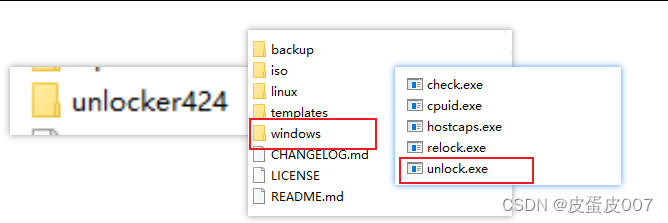
然后打开VMware Workstation 17 pro,创建虚拟机里选择客户机操作系统就有Apple Mac os X这个选项了
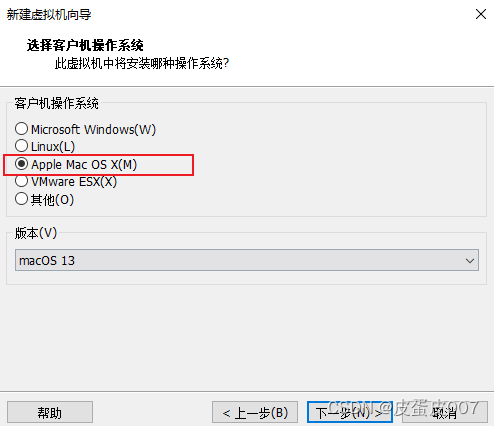
3、创建虚拟环境
点击创建新的虚拟机
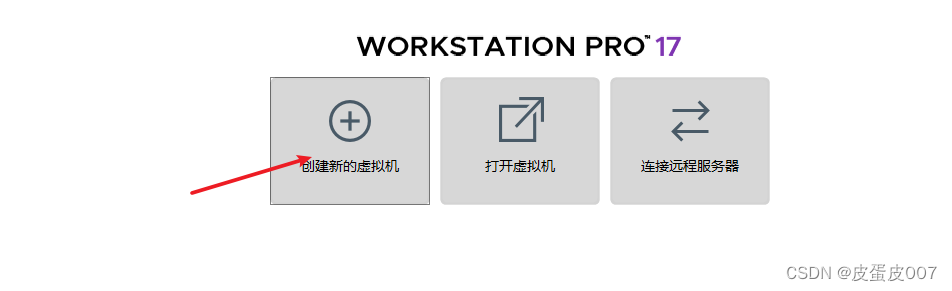
选择自定义-下一步
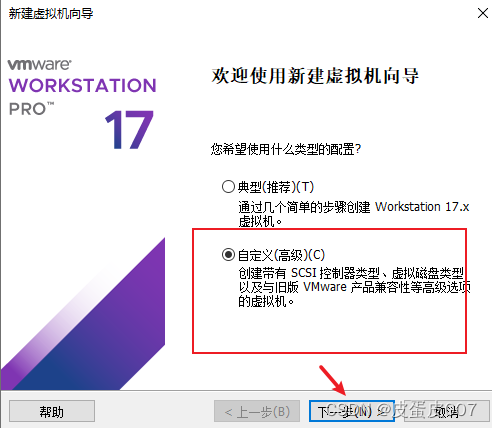
>下一步
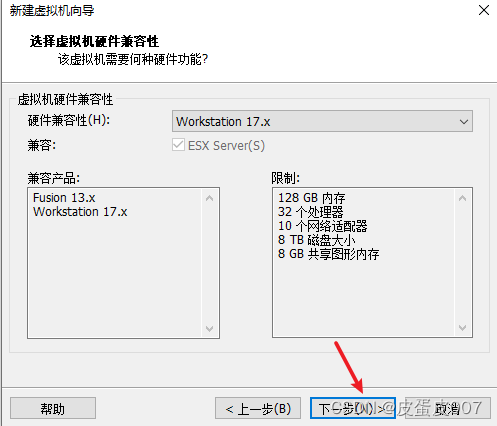
>选择稍后安装操作系统-下一步
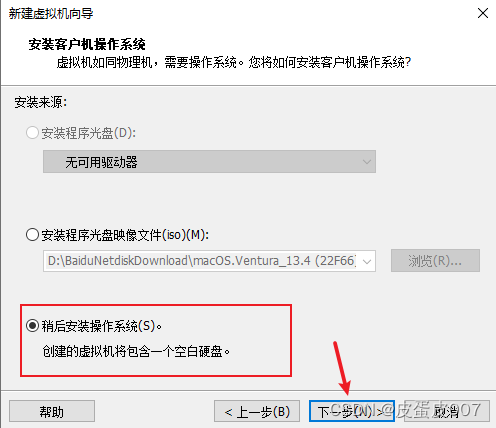
>选择版本-下一步
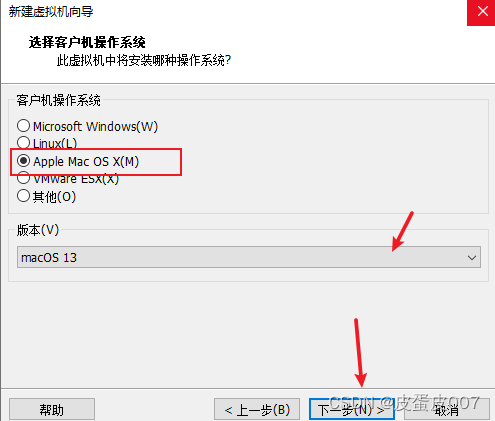
>选择位置(安在你容易找到的地方)-下一步
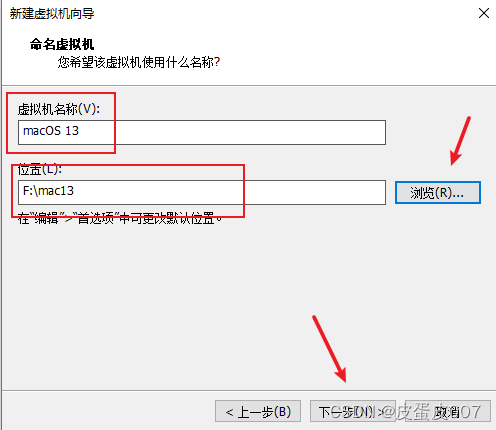
>选择核心数量-下一步
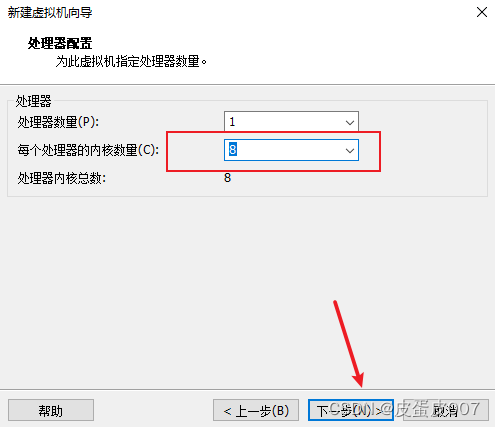
>选择内存大小(不超过你主机的内存2/1)-下一步

>选择NAT-下一步
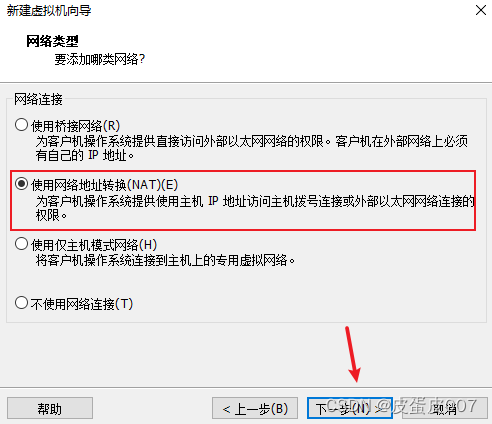
>选择推荐的-下一步
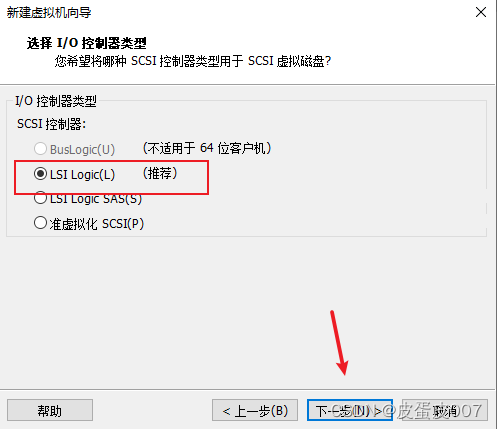
>选择推荐的-下一步
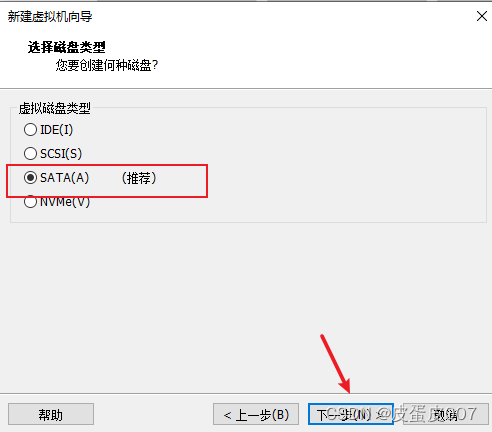
>创建新虚拟磁盘-下一步
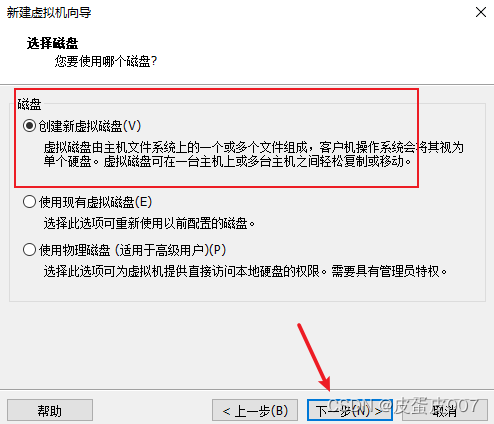
>拆分多个
声明:本文内容由网友自发贡献,不代表【wpsshop博客】立场,版权归原作者所有,本站不承担相应法律责任。如您发现有侵权的内容,请联系我们。转载请注明出处:https://www.wpsshop.cn/w/小小林熬夜学编程/article/detail/683506
推荐阅读
相关标签


